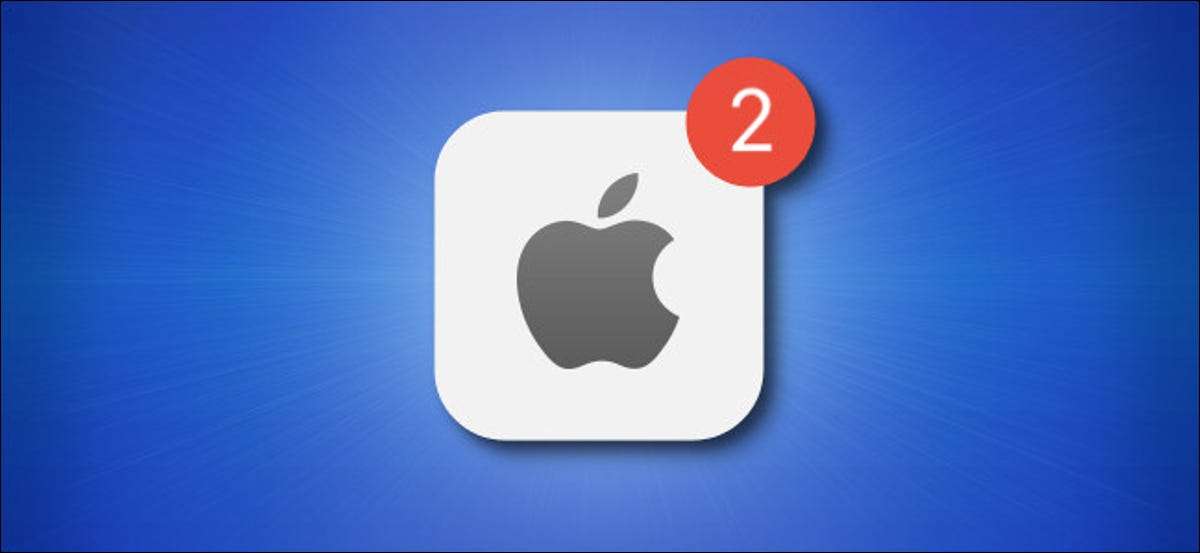
Toute personne avec un iPhone ou un iPad connaît des notifications et à quel point ils peuvent devenir accablants . Heureusement, Apple fournit un seul endroit où vous pouvez les afficher et les gérer appelé Centre de notification. Voici comment le voir.
Sur iPhone et iPad, le centre de notification est une interface centralisée permettant d'examiner les notifications de votre périphérique reçues d'applications ou du système d'exploitation lui-même. Pour afficher le centre de notification pendant que votre iPhone ou votre iPad est déverrouillé, faites glisser vers le bas du centre du bord supérieur de l'écran.
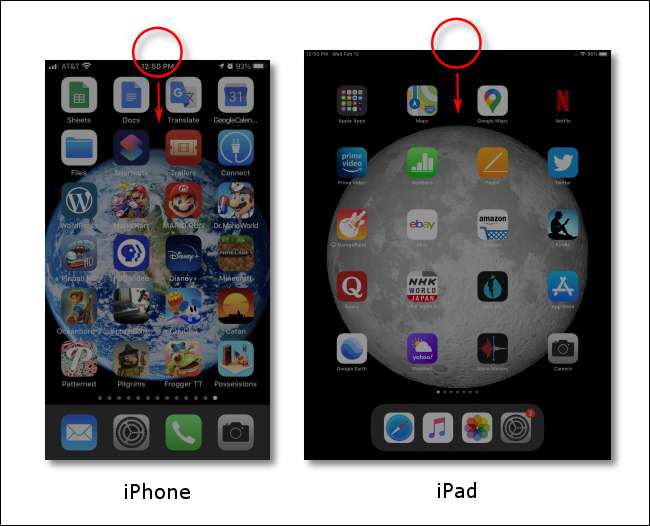
Veillez à ne pas faire glisser vers le bas du bord supérieur droit de l'écran. Sur des ipads et des iphones modernes sans bouton à la maison, ce geste ouvre un centre de contrôle . À propos de iOS 14 et iPados 14 Cependant, vous pouvez également glisser du bord supérieur gauche de l'écran.
Pour afficher le centre de notification sur l'écran de verrouillage, faites glisser vers le haut à partir du milieu de l'écran jusqu'à ce qu'il apparaisse. (Vous pouvez activer ou désactiver le centre de notification sur l'écran de verrouillage des paramètres et GT; Touchez ID & AMP; Passcode ou Visage ID & AMP; Passcode.)
Une fois lancé, vous verrez un écran spécial intitulé «Centre de notification» qui répertorie les notifications récentes. Si une application a envoyé plus d'une notification, les notifications peuvent être empilé ensemble . Appuyez sur la pile pour voir toutes les notifications élargies.
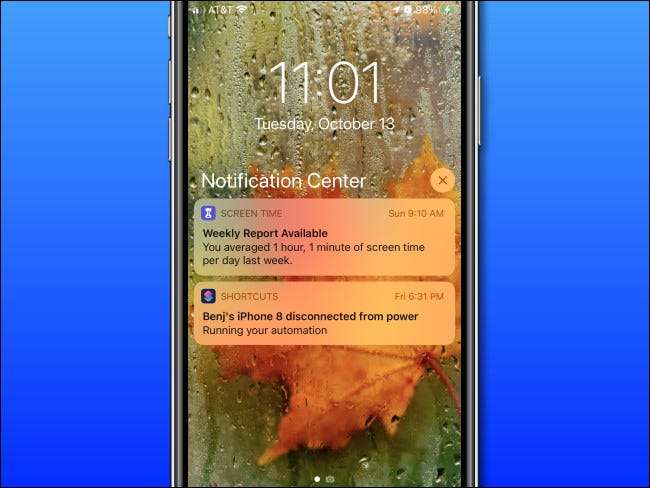
Dans le centre de notification, vous pouvez glisser à droite sur une notification particulière pour l'ouvrir dans l'application d'origine. Si vous balayez rapidement à gauche, vous pouvez effacer cette notification. Ou si vous souhaitez effacer toutes les notifications à la fois, appuyez sur le petit bouton "X" à côté du titre "Centre de notification", puis appuyez sur "Effacer".
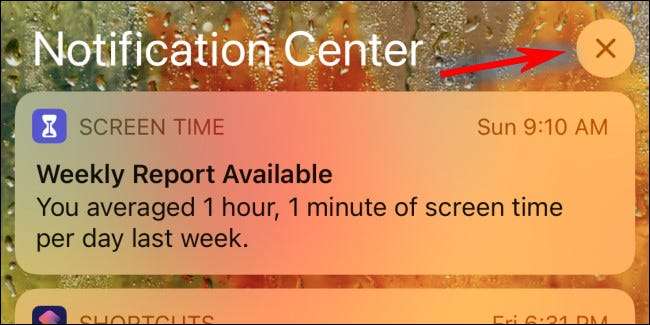
Vous pouvez également désactiver certaines notifications de cet écran par Enlève lentement votre doigt à gauche sur une bulle de notification et taper "gérer" dans les options qui apparaissent.
EN RELATION: Comment désactiver rapidement les notifications gênantes sur iPhone ou iPad
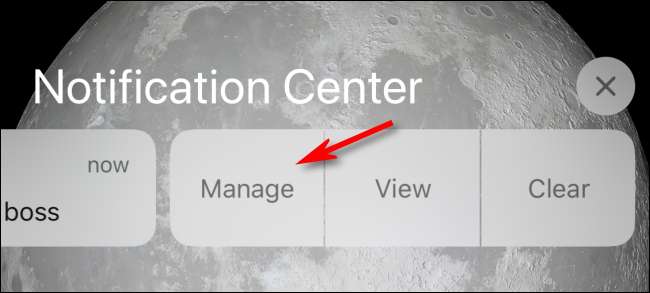
Si des notifications se mettent à plusieurs reprises sur vos nerfs, vous pouvez Désactivez-les sur une base per-applications dans les paramètres . Visitez les paramètres et GT; Notifications, puis appuyez sur une application que vous souhaitez gérer. Là, vous pouvez sélectionner les notifications de type que vous souhaitez recevoir ou les désactiver complètement. Bonne chance!
EN RELATION: Comment maîtriser les notifications sur votre iPhone







![[Updated] Replacing an iPhone 13 Screen Yourself Could Break Face ID](https://cdn.thefastcode.com/static/thumbs/-updated-replacing-an-iphone-13-screen-yourself-could-break-face-id.jpg)